신청 및 결제안내
신청 방법
-
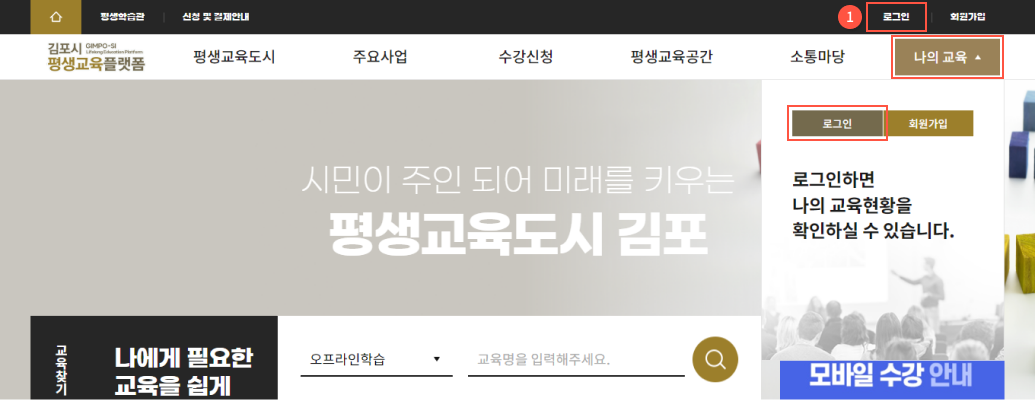
STEP 1. 로그인
- 페이지 상단에 로그인을 또는 나의 교육 현황을 클릭하면 나타나는 화면의 로그인 버튼을 클릭합니다.
- 가입한 ID와 비밀번호를 입력하고 로그인 버튼을 클릭합니다.
- 가입 정보가 없으면 회원가입 화면으로 이동합니다.
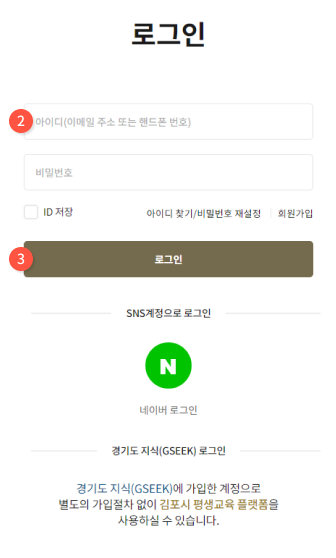
-
STEP 2. 수강신청에서 학습이 필요한 메뉴를 클릭
- 수강신청 메뉴에서 오프라인학습, 김포온라인학습, 경기도GSEEK온라인학습, 스마트강좌 추천 중 학습이 필요한 메뉴를 클릭합니다.
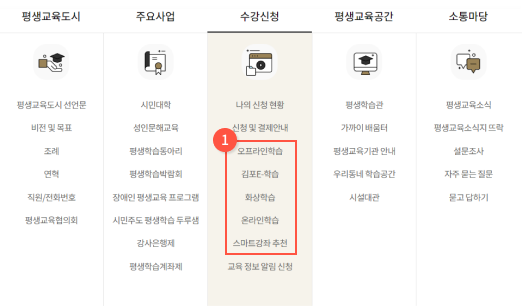
-
STEP 3. 목록에서 학습이 필요한 학습 선택
- 학습 목록에서 원하는 학습을 검색하거나 목록에서 찾을 수 있습니다.
- 원하는 학습을 선택하여 상세화면으로 이동합니다.
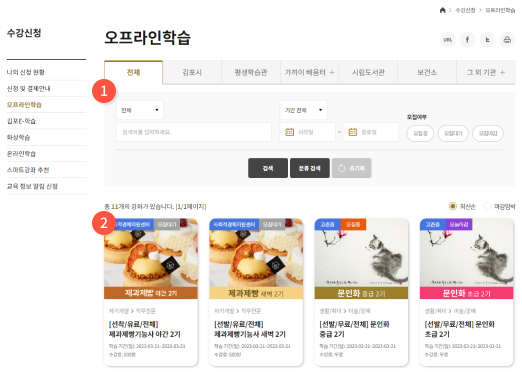
-
STEP 4. 수강신청 버튼 클릭
- 수강신청을 클릭하면 접수를 위한 화면으로 이동합니다.
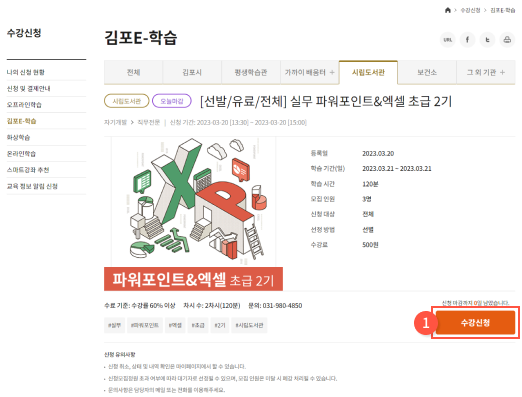
-
STEP 5. 학습 신청하기
- 개인정보 수집 및 이용에 관한 사항에 대해 동의합니다.
- 학습 정보를 최종 확인합니다.
- 교육 신청자 및 수강자 정보를 확인합니다.
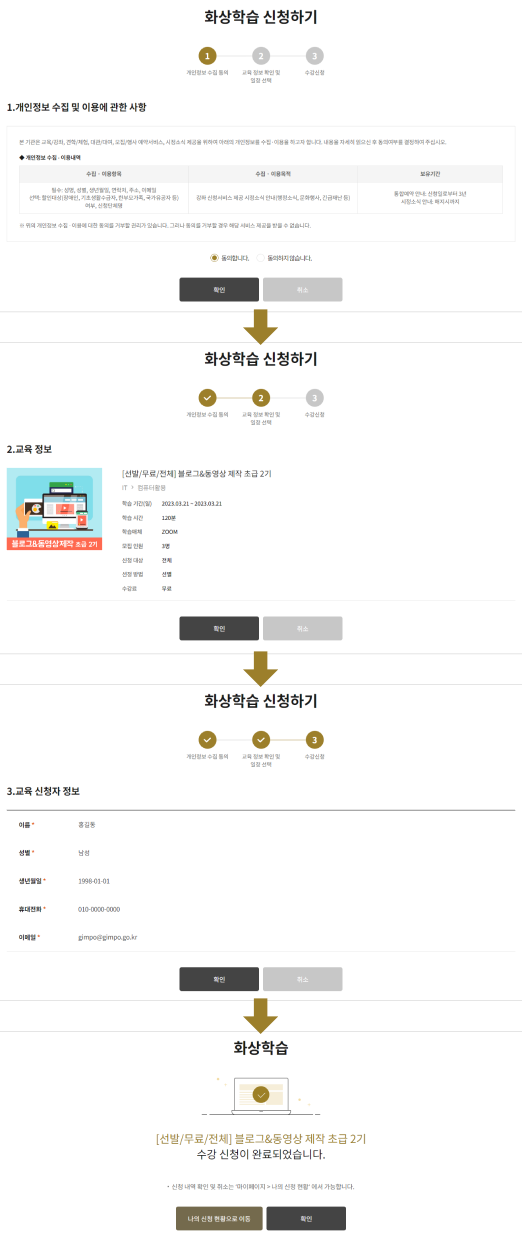
-
STEP 6. 수강신청 > 나의 신청 현황에서 신청상태 확인
- 신청이 완료되면 나의 신청 현황에서 확인이 가능합니다.
- 신청정보 보기 버튼을 클릭하여 신청하신 정보를 상세하게 확인하실 수 있습니다.
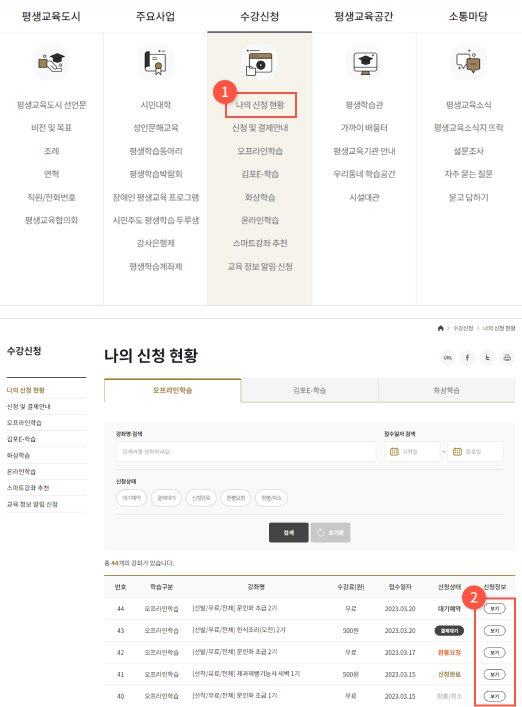
결제 방법
-
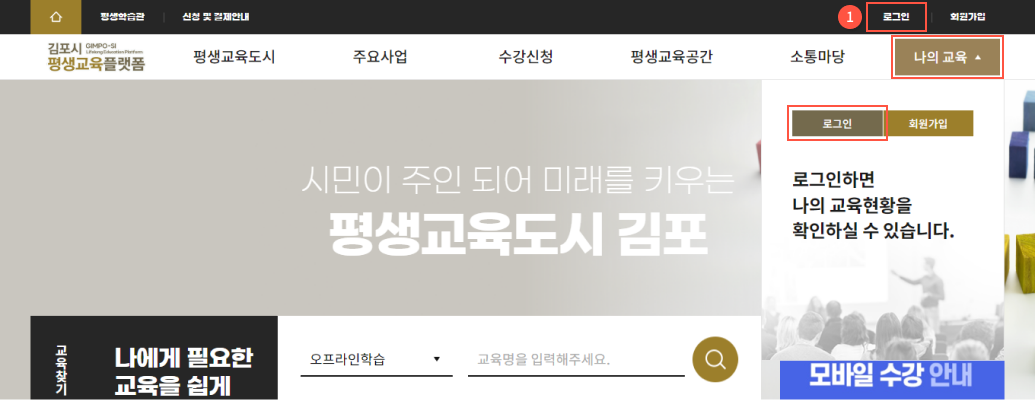
STEP 1. 로그인
- 페이지 상단에 로그인을 또는 나의 교육 현황을 클릭하면 나타나는 화면의 로그인 버튼을 클릭합니다.
- 가입한 ID와 비밀번호를 입력하고 로그인 버튼을 클릭합니다.
- 가입 정보가 없으면 회원가입 화면으로 이동합니다.
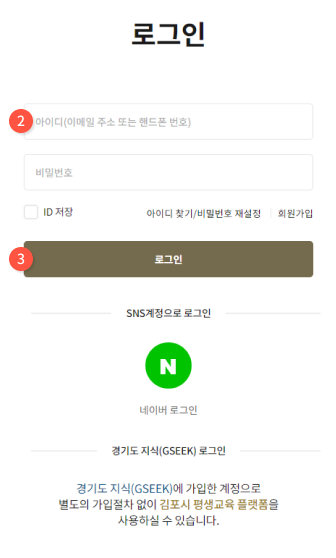
-
STEP 2. 나의 신청 현황
- 수강신청 메뉴의 나의 신청 현황을 선택합니다.
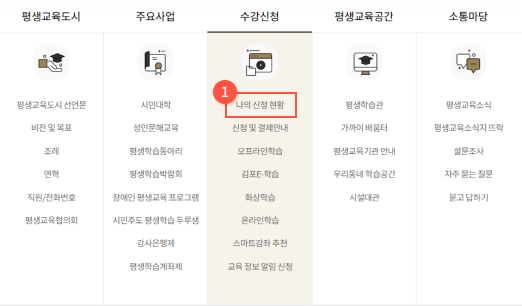
-
STEP 3. 나의 신청 현황의 신청 상태 확인
- 신청 상태는 대기예약, 결제대기, 신청완료, 환불요청, 환불/취소 5가지로 구분되어 있습니다.
- 무료강좌의 선착, 선발에 발탁되면 신청완료로 상태 변경
- 유료강좌의 선착, 선발에 발탁되면 결제대기로 상태 변경
- 학습 기간 시작 날짜가 되었는데도 발탁되지 않은 경우 환불/취소로 상태 변경
- 결제 완료 시 신청완료로 상태 변경
- 시군/기관 계좌이체 또는 현장결제를 선택한 뒤 관리자가 결제확인을 한 경우 신청완료로 상태 변경
- 결제 기한을 넘겼거나 수강을 취소한 경우 환불/취소로 상태 변경
- 온라인 카드결제: 결제 시 신청완료로 상태 변경
- 시군/기관 계좌이체 또는 현장결제: 선택한 뒤 관리자가 결제확인을 한 경우 신청완료로 상태 변경
- 환불 완료 시 환불/취소로 상태 변경
- 선발 및 선착에 포함되지 않고 학습 기간이 시작된 경우
- 수강 자격이 주어졌지만 수강을 취소한 경우
- 결제를 완료하고 수강을 취소하여 관리자가 환불을 처리한 경우
- 운영기관 또는 강사의 사정으로 인해 강좌가 취소된 경우
1.1대기예약: 선착, 선발 대기중인 상태입니다.1.2결제 대기: 신청하신 유료강좌를 수강 할 수 있는 자격이 주어졌으며 결제가 필요한 상태입니다. 버튼 클릭 시 결제 페이지로 이동합니다.1.3신청완료: 무료 강좌의 신청 완료 및 유료 강좌의 결제가 완료된 상태입니다.1.4환불요청: 결제 한 강좌를 수강취소했으며 관리자의 환불 처리를 기다리는 중입니다.1.5환불/취소: 신청한 강좌를 취소하였거나 취소되어 환불 된 상태입니다.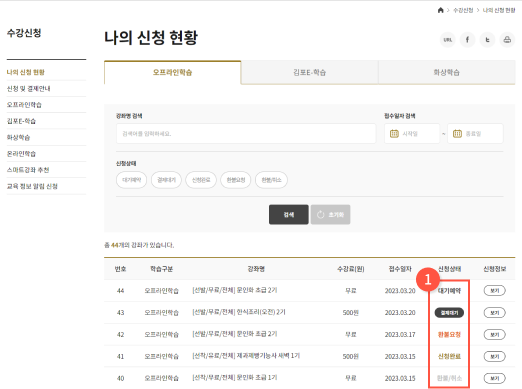
-
STEP 4. 신청정보 확인
- 신청 정보 보기 버튼을 클릭하면 상세 화면이 표시 됩니다.
- 우측 하단에 신청 상태를 결정 할 수 있는 버튼을 눌러 상태를 변경 합니다. 버튼은 목록, 신청 취소, 결제 3가지로 구분 되어 있습니다.
- 대기예약 상태인 경우: 대기 및 신청이 취소되며 환불/취소로 상태 변경
- 무료강좌의 신청완료인 경우: 수강이 취소되며 환불/취소로 상태 변경
- 결제하지 않은 유료강좌의 신청완료 상태인 경우: 수강이 취소되며 환불/취소로 상태 변경
- 결제 완료한 유료강좌의 신청완료 상태인 경우: 수강이 취소되며 환불요청으로 상태 변경
- 버튼 클릭 시 결제 화면으로 이동
2.1목록: 버튼 클릭 시 신청정보 상세 레이어 팝업을 닫습니다.2.2신청 취소: 신청한 강좌를 취소합니다.2.3결제: 신청하신 유료강좌를 수강 할 수 있는 자격이 주어졌으며 결제를 진행합니다.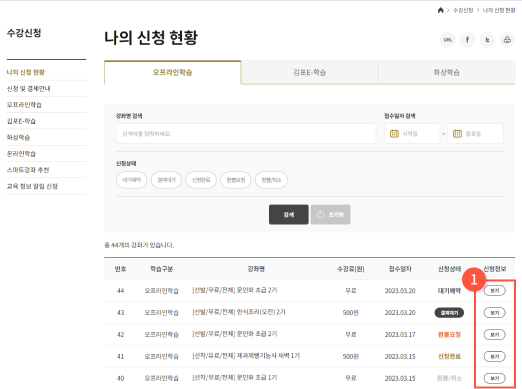

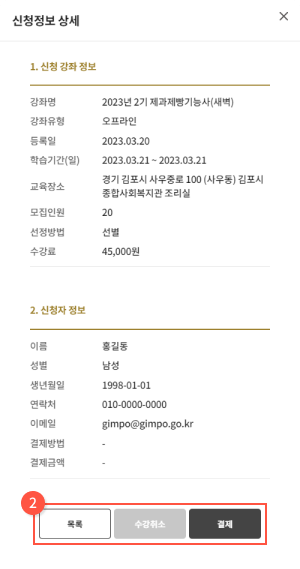
-
STEP 5. 결제
- 환불/승인 조건을 확인합니다.
- 신청 강좌정보를 확인합니다.
- 감면대상여부 버튼을 클릭하여 결제정보 및 감면 여부를 확인합니다.
- 결제방법을 확인합니다.
- 회원정보를 정확하게 입력합니다.
- 결제하기 버튼을 클릭하면 결제 방법에 따른 안내창이 열립니다.
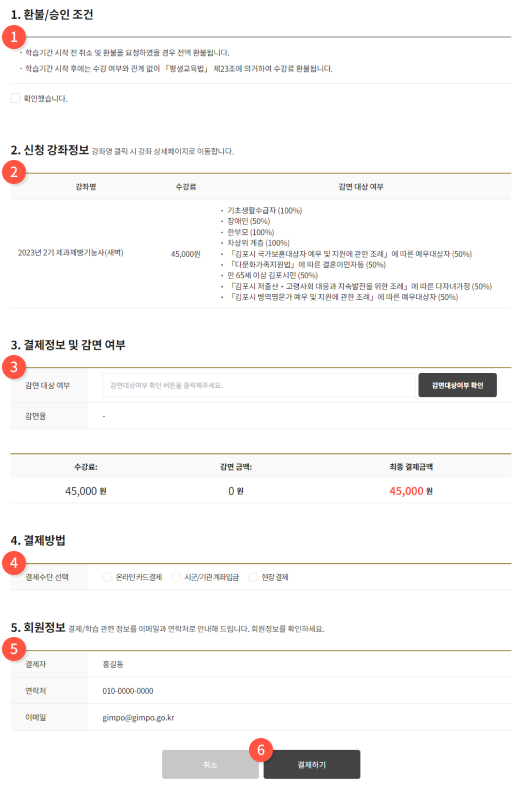
감면여부 확인 방법
-
① 김포시 감면 기준 9개 항목 중 해당하는 항목을 선택합니다.
· 감면 기준은 1개만 선택 가능 - ② 감면 선택 버튼 클릭 시 감면 인증을 위한 레이어 팝업이 오픈됩니다.
- ① 대상자 이름은 로그인 계정의 이름과 연동되며 주민등록번호를 입력합니다.
- ② 동의를 위한 체크박스를 선택합니다.
-
③ 자격조회 버튼 클릭 시 비대면 자격확인을 실행합니다.
· 감면 대상인 경우: 감면 확인과 함께 레이어 팝업이 닫히며 결제 페이지로
이동, 감면율과 감면 금액이 자동으로 표시
· 감면 대상이 아닌 경우: 레이어 팝업이 닫히며 결제 페이지로 이동
3.1 감면대상여부 확인 버튼 클릭 시 오픈되는 레이어 팝업입니다.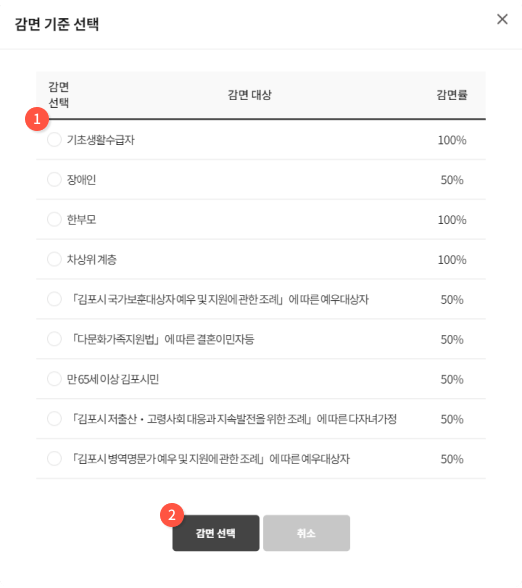 3.2 감면 인증을 위한 행정안전부 레이어 팝업입니다.
3.2 감면 인증을 위한 행정안전부 레이어 팝업입니다.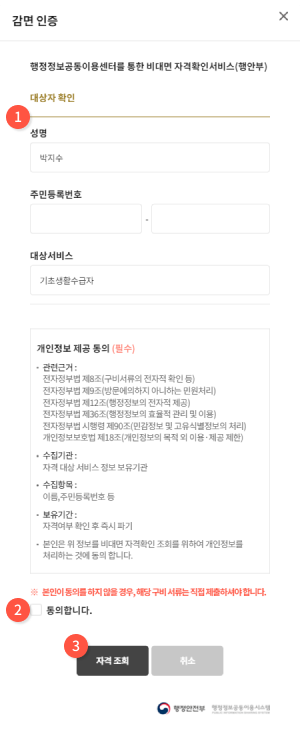
결제하기 클릭 시 결제 방법에 따른 안내 화면
- 이니시스에서 결제를 완료합니다.
- 결제하실 위치 정보를 확인 후 확인을 클릭하면 레이어 팝업이 닫히며 나의 신청 현황 목록으로 이동합니다.
4.1 온라인 카드 결제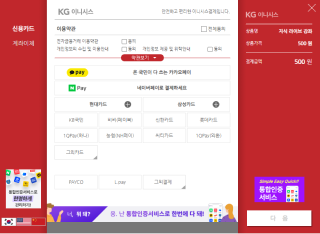 4.2 현장 결제
4.2 현장 결제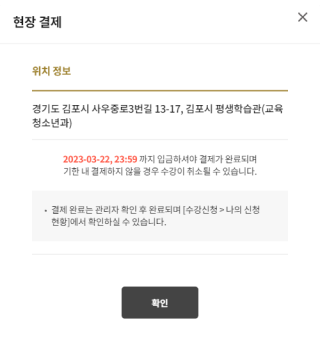
-
STEP 6. 수강신청 > 나의 신청 현황에서 신청 상태 확인
- 시군/기관 계좌이체 또는 현장결제를 선택한 경우 관리자 확인 후 신청완료로 상태가 변경됩니다.
- 온라인 카드결제 시 신청완료로 상태가 변경됩니다.
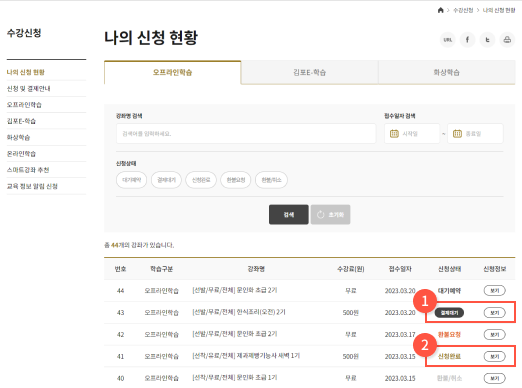
결제 방법에 따른 신청정보 상세 화면
- · 온라인 카드결제 시 결제방법과 결제금액이 표시됩니다.
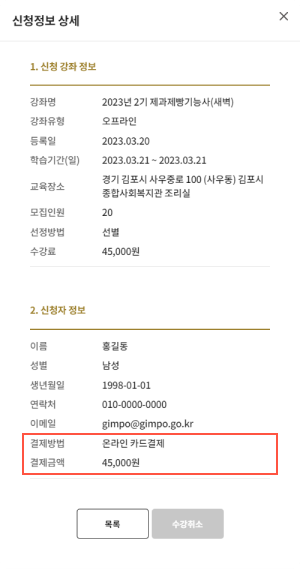
- · 시군/기관 계좌이체 또는 현장결제 선택 시 결제방법이 표시되며 금액은 표시되지 않습니다.
- · 이 단계에서 다시 결제 버튼을 클릭하면 결제화면으로 이동하며 결제방법을 수정할 수 있습니다.
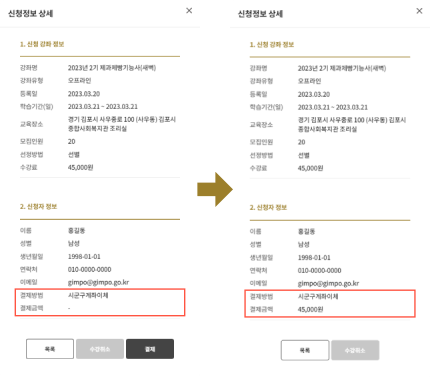
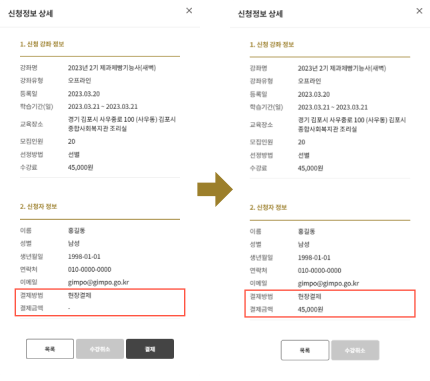
※ 환불 안내
- · 신청정보 상세 페이지에서 신청 취소를 클릭하시면 환불 요청 상태가 됩니다.
- · 관리자 확인 후 수강 취소 및 환불 처리가 되며 신청상태가 환불/취소로 변경됩니다.